Log In
튜토리얼
문서
파트너 메뉴 사용 방법
필수
60 분
이 과정에서는 파트너 메뉴의 설치 및 클레임 리포트, 서비스 자료, Q&A의 사용 방법을 소개합니다.
1. 시작하기
두산로보틱스의 Robot LAB에서는 사용자 및 파트너를 위한 다양한 편의 기능을 제공하고 있습니다.
이 중 Partner 메뉴에서는 당사 딜러들을 위한 로봇 이력 관리를 설치 리포트, 유지/보수에 관한 클레임 및 서비스 자료, Q&A가 제공되고 있습니다.

※ 파트너 메뉴의 사용은 보안을 위하여 이메일 인증이 필요합니다.
이 과정에서는 Robot LAB에서 제공되는 파트너 메뉴의 설치 및 클레임, 서비스 자료, Q&A의 사용 방법을 알아보겠습니다.
2. 설치 리포트 작성하기
설치 리포트는 고객에서 로봇이 판매된 정보를 공유하는 방법입니다. 제공된 정보는 로봇의 구매 시기를 기준으로 보증 기간 산정에 참고가 되며, 또한 로봇을 구매한 고객이 구매 고객 계정을 등록하는데 사전 정보로도 사용이 됩니다.
※ 로봇을 구매한 고객이 구매 고객 계정으로 등록을 하기 위해서는 반드시 해당 로봇의 설치 리포트(로봇 라이선스키 포함)가 등록이 되어 있어야 합니다. 이를 통해, 고객은 매뉴얼 및 FAQ 메뉴에 접근이 가능하게 되고 일반 사용자 계정은 접근 불가합니다.
설치 리포트 작성 방법은 아래와 같습니다.
a. Partner 메뉴에서 설치 리포트 – 설치 리포트 등록을 클릭하세요.
b. 테크니션 정보에서 작성자 이름이 맞는지 확인하고 설치일, 설치 엔지니어, 로봇 라이선스키, 로봇 SW 버전을 입력하고 다음 버튼을 클릭하세요.
※ 로봇 라이선스키를 입력하고 로봇 인증 버튼을 클릭하면 로봇 시리얼 번호는 자동으로 입력됩니다. (로봇 라이선스키 확인: 로봇의 TP – 설정 – 라이선스 메뉴)
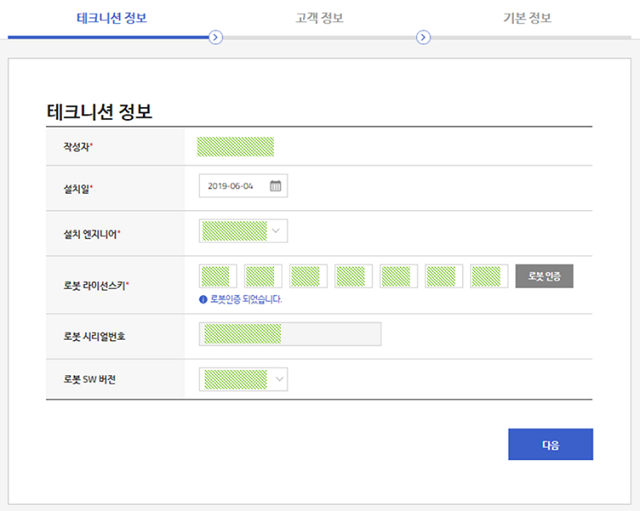
c. 고객 정보에서 고객사, 로봇 설치 국가, 어플리케이션, 설치 환경, 도착일, 구매일을 입력하고 다음 버튼을 클릭하세요.
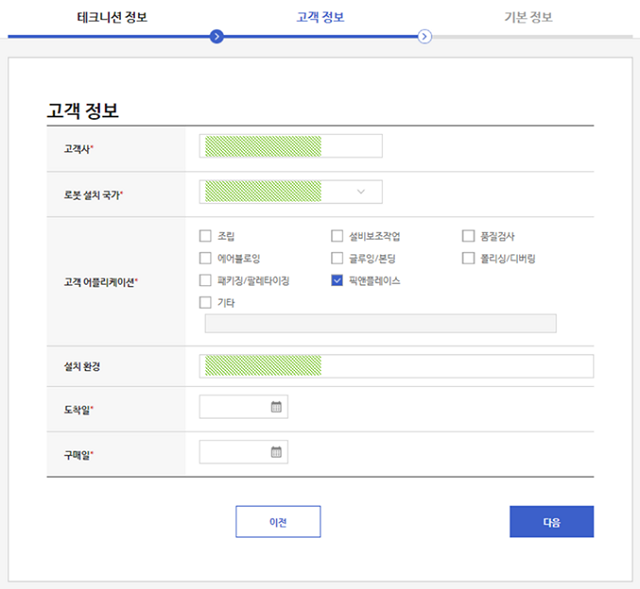
d. 기본 정보에서 로봇이 사용되는 작업 어플리케이션에 대한 정보와 설치된 모습의 사진, 체크리스트, 이슈들을 입력하고 등록 버튼을 클릭하세요.
e. 입력한 설치 리포트가 성공적으로 제출되면 완료 확인 팝업이 나타납니다.
f. 제출된 설치 리포트의 정보는 로봇의 기본 정보(시리얼, 라이선스 포함)를 제외한 설치 정보는 필요에 따라 수정이 가능합니다. 설치 리포트의 자세히 보기에서 수정 버튼을 선택하세요.
3. 클레임 제출하기
클레임은 로봇을 사용 중 발생하는 문제에 대해 당사 서비스에 직접 문의하고 해결책을 확인할 수 있는 서비스 입니다.
클레임 제출 방법은 아래와 같습니다.
a. Partner 메뉴에서 클레임 접수 항목을 클릭하세요.
b. 테크니션 정보에서 작성자, 대리점, 국가 이름이 맞는지 확인 및 담당하는 설치 엔지니어를 입력하고 다음 버튼을 클릭하세요.
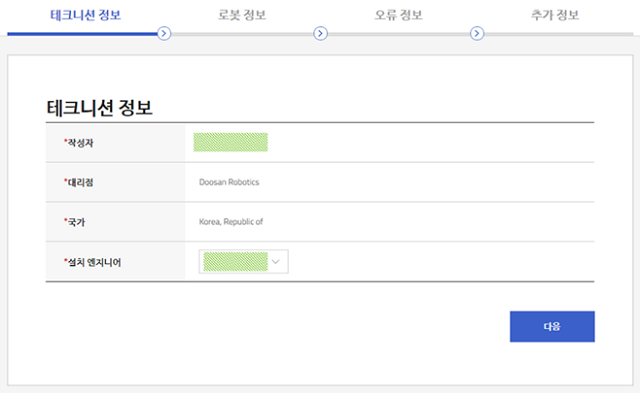
c. 로봇 정보에서 로봇 라이선스키를 입력하고 로봇 인증 버튼을 눌러 대상 로봇의 정보를 확인하고 다음 버튼을 클릭하세요.
※ 로봇 라이선스키는 로봇의 TP – 설정 – 라이선스 메뉴에서 확인할 수 있습니다.
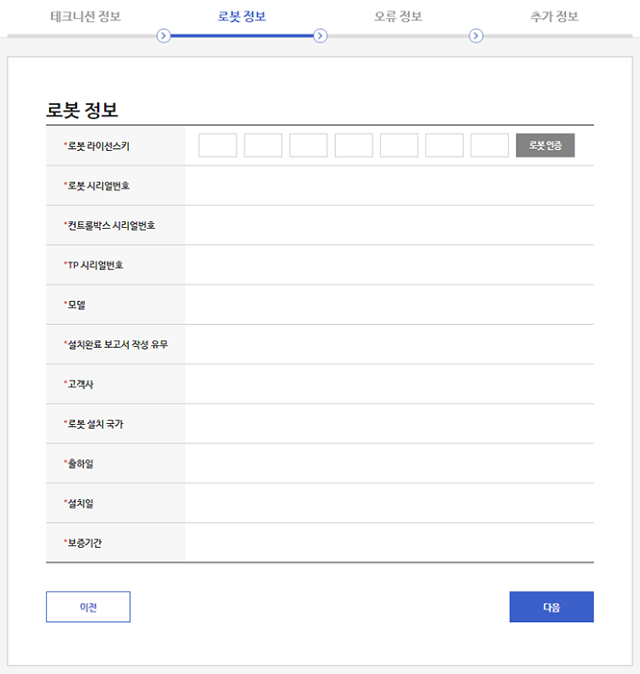
d. 오류 정보에서 설치완료 상태, SW 버전확인, 고장 발생일, 현상을 입력하고 다음 버튼을 클릭하세요.
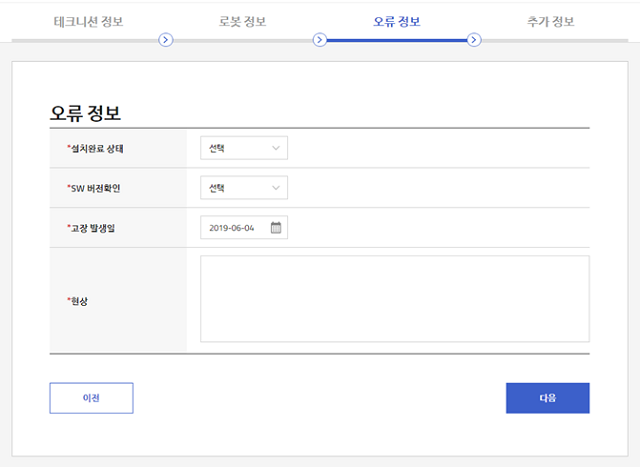
e. 추가 정보에서 현장 출동 여부, 수리 시작일, 수리 완료일, 문제유형, 문제부품, 부품 교환 유무, 파일첨부를 입력하고 등록 버튼을 클릭하세요.
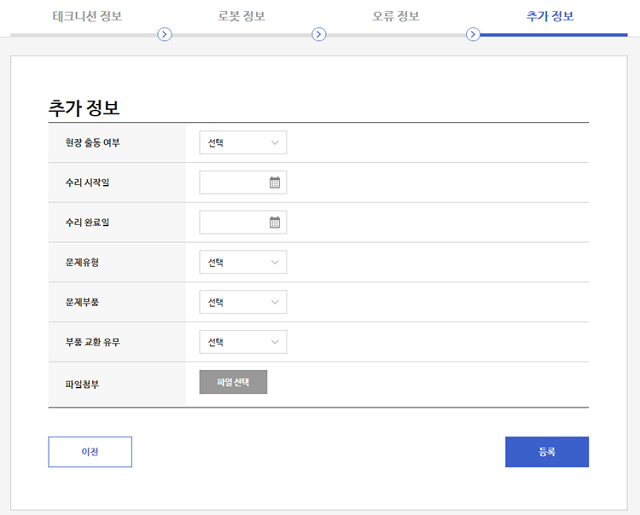
f. 입력한 클레임 내역이 성공적으로 제출되면 완료 확인 팝업이 나타납니다.
4. 클레임 내역 확인하기
Partner 메뉴에서 클레임 내역 항목을 클릭하면 입력된 클레임들을 확인할 수 있습니다.
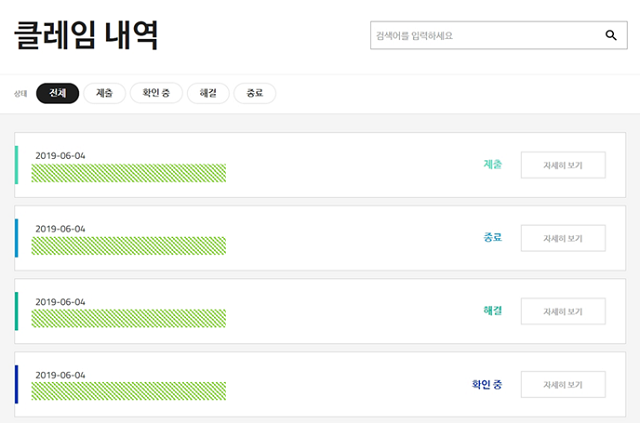
a. 클레임 내역의 상태는 제출, 확인 중, 해결, 종료로 구분이 되며, 변경되는 순서는 아래와 같습니다.
- 제출: 클레임 리포트가 두산로보틱스에 제출된 상태
- 확인 중: 두산로보틱스에서 제출된 클레임 리포트를 확인한 상태
- 해결: 두산로보틱스에서 제출된 클레임 리포트에 대해 해결 방안을 회신한 상태
- 종료: 클레임 리포트의 문제 사항이 해결된 상태
b. 원하는 클레임을 선택하고 자세히 보기 버튼을 누르면 상세 내용을 확인할 수 있습니다.
c. 선택된 클레임의 내용을 확인하고 하단의 수정 또는 삭제 버튼을 누르면 내용을 수정하거나 삭제할 수 있습니다(제출 상태에서만 수정, 삭제 가능).
5. 서비스 자료
서비스 자료 메뉴에서는 로봇의 유지보수에 활용할 수 있는 DRST(Doosan Robot Service Tool) 및 SW 업데이트 패키지 등을 다운로드 할 수 있습니다.
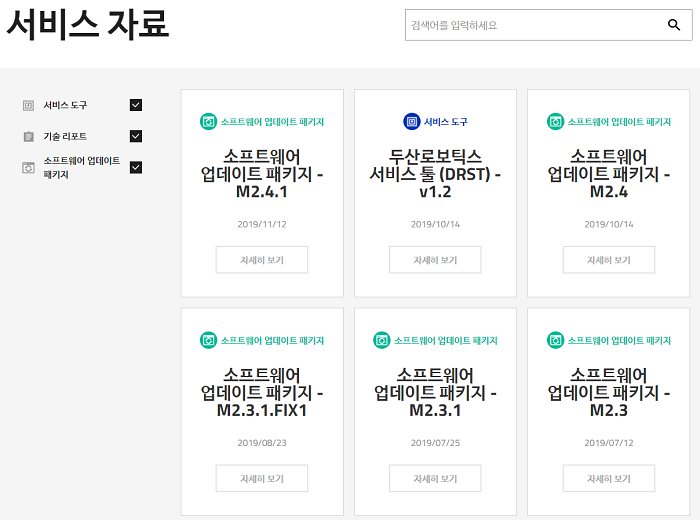
※ DRST는 별도의 라이선스를 발급받아서 사용이 가능합니다.
※ SW 업데이트는 반드시 릴리즈 노트 및 업데이트 매뉴얼의 방법을 숙지하고 진행하기 바랍니다.
6. Q&A
두산로보틱스에 직접 문의하고 답변을 확인할 수 있는 기능이 제공됩니다. 제품, 어플리케이션, 안전 및 인증의 3가지 분류에 대해 문의가 가능하며, 접수 후 답변이 입력되면 사용자에게 이메일로 알림이 전달됩니다.
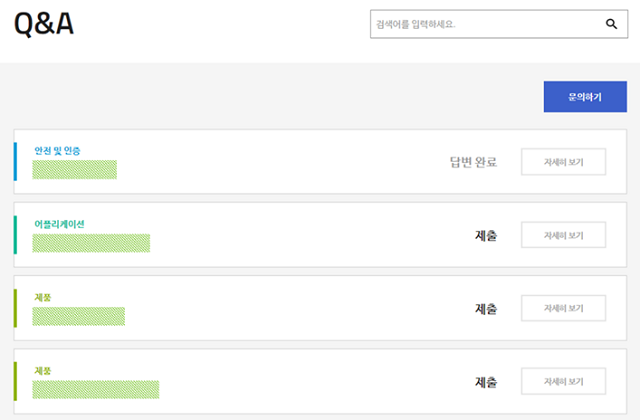
a. Q&A의 상태는 제출, 답변 완료로 구분이 되며, 변경되는 순서는 아래와 같습니다.
- 제출: 문의 사항이 두산로보틱스에 제출된 상태
- 답변 완료: 두산로보틱스에서 제출된 문의 사항에 대해 해결 방안을 답변한 상태
b. 원하는 문의 사항을 선택하고 자세히 보기 버튼을 누르면 상세 내용을 확인할 수 있습니다.
c. 선택된 문의 사항의 내용을 확인하고 하단의 수정 또는 삭제 버튼을 누르면 내용을 수정하거나 삭제할 수 있습니다(제출 상태에서만 수정, 삭제 가능).
7. 정리
이번 과정에서는 Robot LAB에서 제공되는 파트너 메뉴의 설치 및 클레임 리포트, 서비스 자료, Q&A의 사용 방법을 알아 봤습니다. 각 서비스에 대해 충분히 숙지하시고, 로봇 판매 및 유지/보수에 활용하시기 바랍니다. 또한, 보다 상세한 로봇의 사용 방법은 설치 및 사용자 매뉴얼을 참고하시기 바랍니다.
※ 본 자료의 모든 내용과 도안에 대한 저작권 및 지적재산권은 두산로보틱스에 있습니다. 따라서 두산로보틱스의 서면 허가 없이 사용, 복사, 유포하는 어떠한 행위도 금지됩니다. 또한 특허권을 오용하거나 변용하는데 따르는 책임은 전적으로 사용자에게 있습니다.
추천 교육
여러분에게 도움이 될 수 있는 추천 교육 과정들을 확인하세요.
문서
힘 제어를 이용한 프로그래밍 방법
문서
무선 공유기 사용방법
문서
DART-Studio 사용 방법 – 태스크 관리
